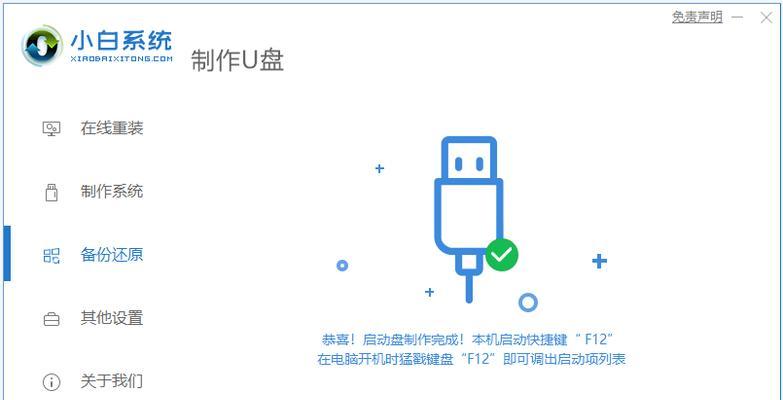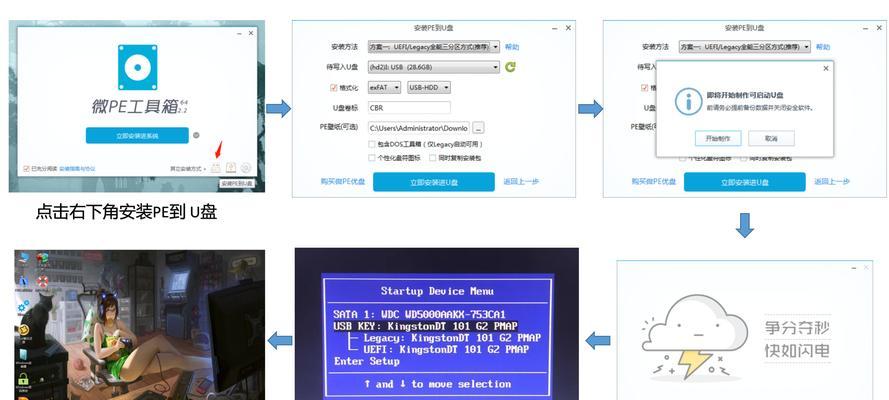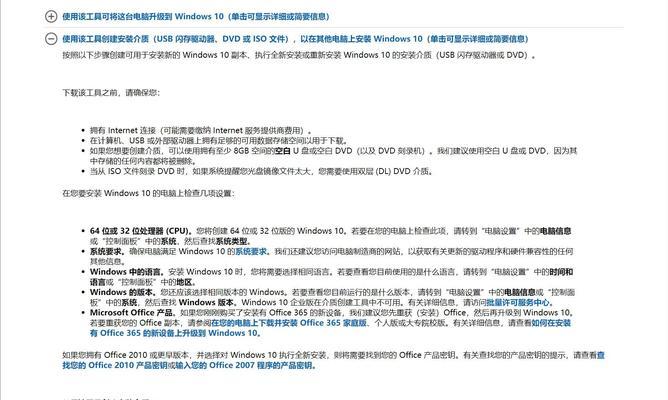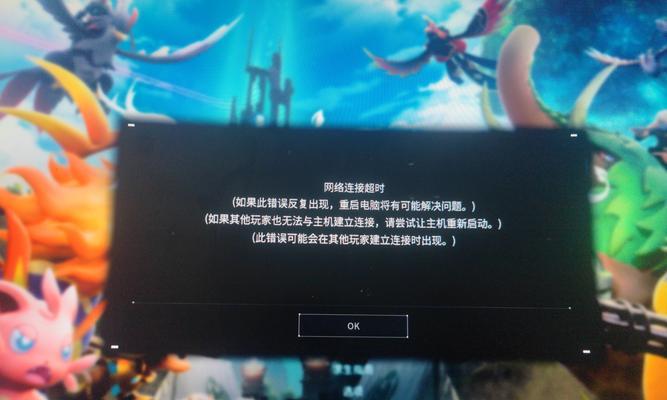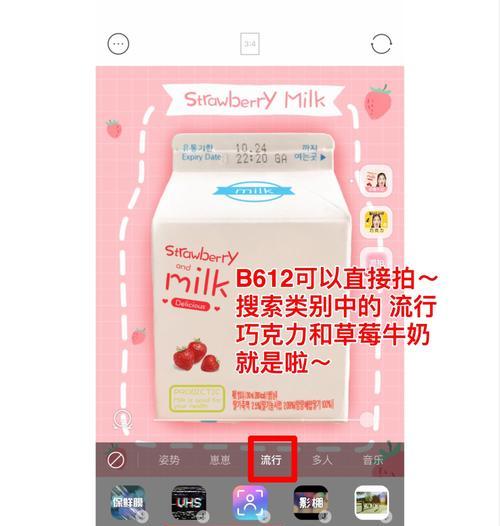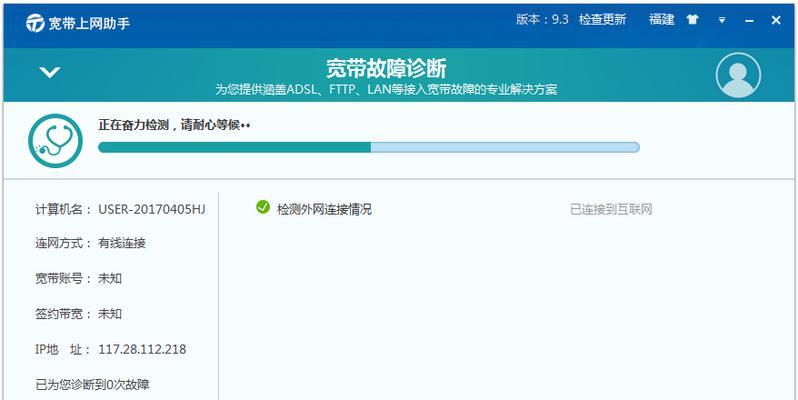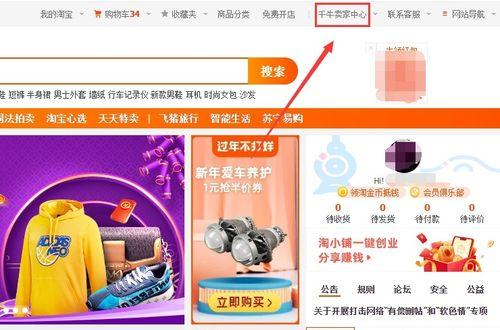固态硬盘作为一种高速存储设备,在日常使用中被广泛应用。然而,在安装操作系统时,很多人对如何使用固态硬盘的U盘安装win7系统感到困惑。本文将提供一份简明易懂的教程,帮助读者轻松完成这一任务。
准备工作
1.确保你有一个空的U盘。
2.下载win7系统镜像文件。
3.将U盘格式化为FAT32格式。
制作可启动U盘
1.插入U盘并打开电脑。
2.打开命令提示符窗口。
3.输入命令diskpart并回车。
4.输入命令listdisk并回车。
5.根据U盘的大小找到对应的磁盘编号。
6.输入命令selectdiskX(X为U盘磁盘编号)并回车。
7.输入命令clean并回车。
8.输入命令createpartitionprimary并回车。
9.输入命令selectpartition1并回车。
10.输入命令active并回车。
11.输入命令formatfs=fat32quick并回车。
12.输入命令assign并回车。
13.输入命令exit并回车。
将系统镜像写入U盘
1.打开一个新的命令提示符窗口。
2.输入命令cd(win7系统镜像文件所在路径)并回车。
3.输入命令xcopy*.*/s/e/f(U盘驱动器盘符):并回车。
4.等待复制过程完成。
安装系统
1.将制作好的U盘插入需要安装win7系统的电脑。
2.重启电脑。
3.进入BIOS设置,将U盘设置为首先启动设备。
4.保存设置并重启电脑。
5.进入系统安装界面。
6.根据提示选择语言、时区和键盘布局。
7.点击“安装”按钮开始安装过程。
8.同意许可协议并点击下一步。
9.选择自定义安装类型。
10.选择系统安装的目标位置(固态硬盘)。
11.点击下一步开始安装系统。
12.完成系统安装后,根据提示进行一系列初始化操作。
13.设置用户名和密码等相关信息。
14.等待系统安装和初始化过程完成。
15.安装完成后,重启电脑,即可享受win7系统的便利。
通过本文的教程,我们可以轻松地使用固态硬盘的U盘安装win7系统。在这个过程中,我们学会了准备工作、制作可启动U盘、将系统镜像写入U盘以及安装系统的步骤。希望本文对读者有所帮助,能够顺利完成安装操作系统的任务。